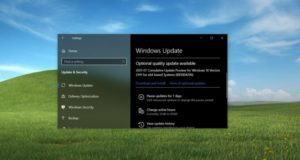لا يسمح لك الإصدار الأولي للبيع بالتجزئة لنظام التشغيل Windows 11 في أكتوبر 2021 بتغيير حجم قائمة “ابدأ” أو شريط المهام كما تفعل في نظام التشغيل Windows 10. نحن نشارك إحباطك ونحل بعض الحلول المحتملة.
إرث غير مكتمل ومقترض من Windows 10x
يتتبع Windows 11 أصوله إلى Windows 10x ، الذي طورته Microsoft لنوع مختلف من الأنظمة الأساسية للأجهزة بشاشتين. في الطريق ، أعادت الشركة تصميم شريط المهام وقائمة ابدأ لتبسيطهما. بعد التخلي عن مفهوم الشاشة المزدوجة ، قامت Microsoft بتكييف 10x مع الأجهزة ذات الشاشة الواحدة ، ثم قامت لاحقًا بترحيل عناصر واجهة Windows 10x (مثل قائمة ابدأ الجديدة وشريط المهام) إلى ما أصبح نظام التشغيل Windows 11.
 أبس رار |تحميل برامج موقع مختص بتحميل البرامج والتطبيقات والألعاب المجانية
أبس رار |تحميل برامج موقع مختص بتحميل البرامج والتطبيقات والألعاب المجانية